Копиране на обекти в Photoshop
Често трябва да копираме файл и да създадем точния брой копия. В рамките на тази статия ще се опитаме да направим най-известните и популярни копирни методи в Photoshop.
Методи за копиране
1. Най-известният и често срещан метод за копиране на обекти. До минусите му може да се отдаде голямо време, което е необходимо да се изпълни. Като задържите бутона Ctrl , кликнете върху миниизображението на слоя. Има процес на зареждане, който ще избере контурите на обекта.
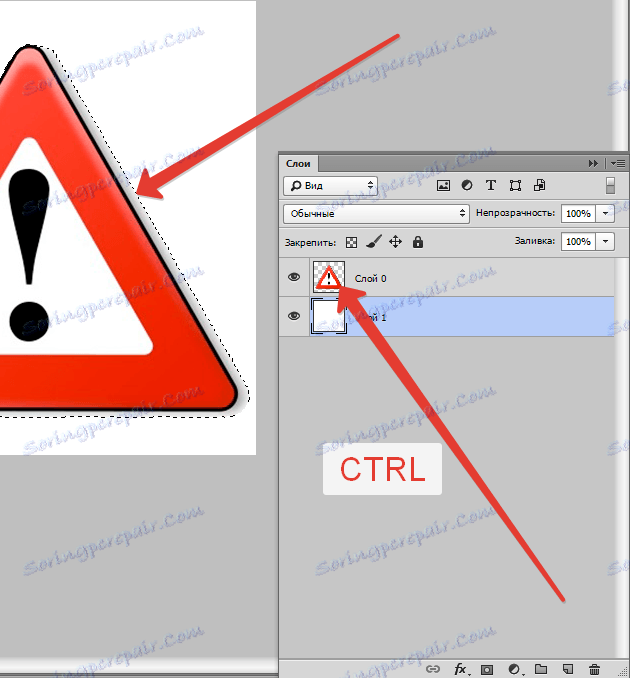
Следващата стъпка ще кликнете върху "Редактиране - копиране" , след това преминете към "Редактиране - Поставяне" .
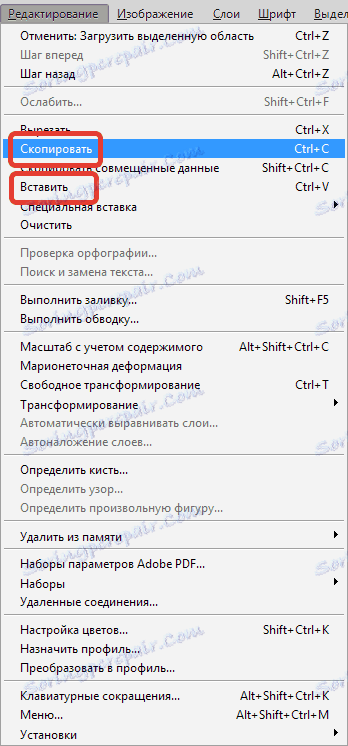
С помощта на инструмента "Преместване" (V) имаме копие на файла, тъй като искаме да го видим на екрана. Тези прости манипулации се повтарят многократно, докато се възстанови необходимия брой копия. В крайна сметка прекарахме доста време.
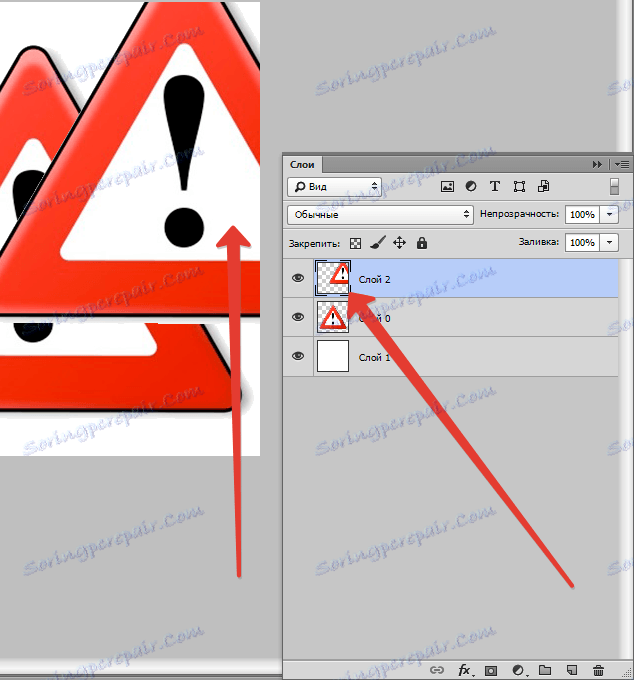
Ако планираме да спестим малко време, процесът на копиране може да бъде ускорен. Изберете "Редактиране", за това използвайте "горещите" бутони на клавиатурата Ctrl + C (копие) и Ctrl + V (вмъкнете) .
2. В секцията "Слоеве" преместете слоя надолу, където се намира иконата за новия слой.
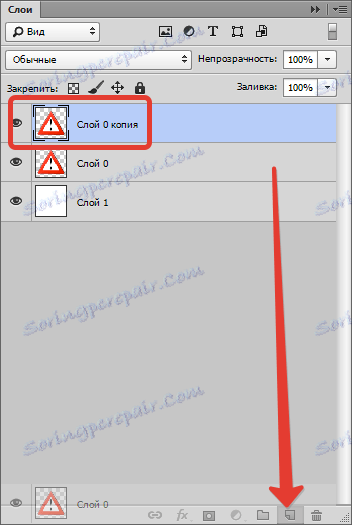
В резултат на това имаме копие от този слой. Следващата стъпка е да използвате инструмента "Преместване" (V) , като поставите копие на обекта, където го искаме.
3. С избрания слой кликнете върху набора от бутони Ctrl + J , като резултат получаваме копие от този слой. След това, както във всички по-горе случаи, напишете "Преместване" (V) . Този метод е още по-бърз от предишния.
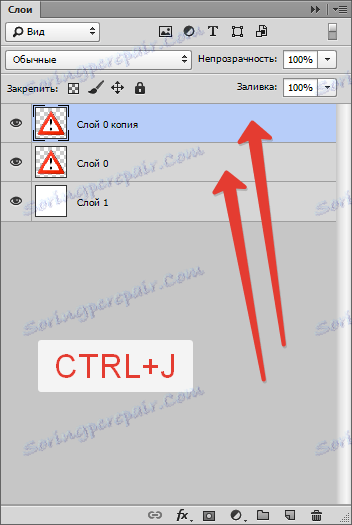
Друг начин
Това е най-привлекателният от всички методи за копиране на обекти, той прекарва най-малко време. Натиснете Ctrl и Alt едновременно, щракнете навсякъде на екрана и преместете копието в желаното място.
Всичко е готово! Най-удобното тук е, че с активността на слоя с рамката не използваме нищо, с инструмента "Преместване" (V) . Като държим само Ctrl и Alt , кликвайки върху екрана, вече получаваме дубликат. Препоръчваме Ви да обърнете внимание на този метод!

По този начин проучихме начини за създаване на копия на файл във Photoshop!